Waga narzędzia
Masę narzędzia zainstalowanego na kołnierzu można ustawić poprzez dodanie elementu komórki roboczej wagi narzędzia. Wagę narzędzia można ustawić w menu Parametry robota > Ustawienia narzędzia > Masa narzędzia.
- Masę narzędzia można zmierzyć za pomocą funkcji automatycznego pomiaru.
- Zaleca się dodanie wagi narzędzia jako elementów komórki roboczej dla każdego narzędzia z obrabianym przedmiotem. Jeśli ciężar przedmiotu obrabianego jest zbyt ciężki, robot może rozpoznać ciężar przedmiotu jako siłę zewnętrzną. To dlatego, że robot określa tę siłę zewnętrzną jako kolizję i zatrzymuje się.
- Podczas tworzenia zadania należy zmienić wagę elementu komórki roboczej zgodnie z procesem, aby zmienić wagę narzędzia. Na przykład, istnieje możliwość skonfigurowania zadania, aby wybrać standardową wagę narzędzia element roboczy przed podniesieniem przedmiotu obrabianego, a następnie wybrać wagę narzędzia element roboczy z obrabianym przedmiotem po podniesieniu przedmiotu obrabianego.
Aktywowaną wagę narzędzia element roboczy można ustawić jako standardową masę narzędzia, naciskając ikonę SET Tool (
- Zestaw ustawień narzędzia jest taki sam, jak zestaw innych poleceń. Polecenie Set (Ustaw) może być używane podczas zmiany wagi narzędzia podczas wykonywania zadania. Aby uzyskać więcej informacji, patrz Moduł edytora zadań.
Uwaga
- Można zarejestrować do pięćdziesięciu różnych ciężarów narzędzi.
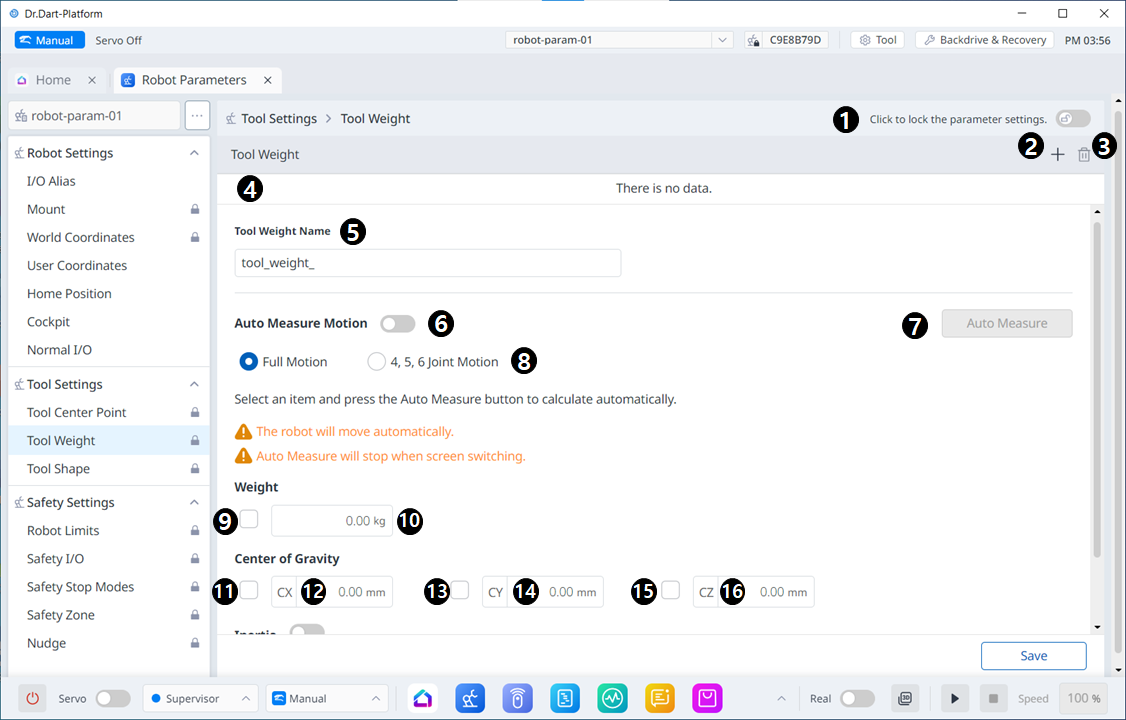
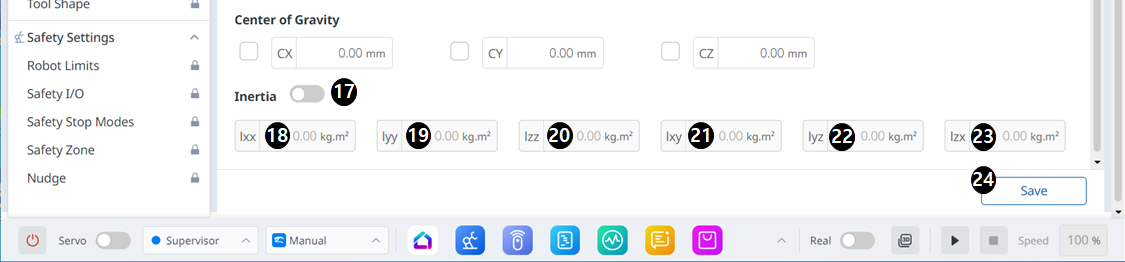
| Pozycja | Opis | |
|---|---|---|
| 1 | Przycisk przełączania blokady | Służy do blokowania ustawionej wartości. Do zmiany ustawionej wartości wymagane jest hasło bezpieczeństwa. |
| 2 | Dodawanie | Ten przycisk umożliwia dodanie nowej wagi narzędzia. |
| 3 | Usuwanie | Ten przycisk umożliwia usunięcie wagi narzędzia. |
| 4 | Lista wag narzędzi | Lista skonfigurowanych ciężarów narzędzi |
| 5 | Nazwa wagi narzędzia | W tym miejscu można wprowadzić nazwę wagi narzędzia. |
| 6 | Automatyczny pomiar ruchu | Ten przycisk umożliwia uruchomienie automatycznego pomiaru. |
| 7 | Pomiar automatyczny | Ten przycisk umożliwia wybranie opcji i przeprowadzenie dla niej automatycznego pomiaru. |
| 8 | Wybór ruchu | Można wybrać żądany ruch z opcji. |
| 9 | Wybór zastosowania wagi | Możesz zdecydować, czy użyć wagi. To pole wyboru jest wyłączone dla serii E lub serii A bez czujników FPT. |
| 10 | Waga wejściowa | W tym miejscu można wprowadzić żądaną wagę. |
| 11 | Wybór zastosowania środka ciężkości CX | Można wybrać zastosowanie środka ciężkości CX. |
| 12 | Wejście CX | Można wprowadzić kod CX. |
| 13 | Wybór zastosowania środka ciężkości CY | Można wybrać użycie środka ciężkości CY. |
| 14 | Wejście cy | Można wprowadzić CY. |
| 15 | Wybór zastosowania środka ciężkości CZ | Można wybrać zastosowanie środka ciężkości CZ. |
| 16 | Wejście CZ | Cz można wprowadzić. |
| 17 | Czy użyć bezwładności | To pole wyboru umożliwia wybór, czy ma być używana bezwładność. |
| 18 | Wejście lxx | Można wprowadzić wpis LXX dla bezwładności. |
| 19 | Wejście liy | Można wprowadzić pozycję łuku dla bezwładności. |
| 20 | Wejście lzz | Można wprowadzić wpis lzz dla bezwładności. |
| 21 | Wejście Lxy | Można wprowadzić pozycję Lxy dla bezwładności. |
| 22 | Wejście lyz | Można wprowadzić pozycję lizy dla bezwładności. |
| 23 | Wejście lzx | Można wprowadzić pozycję lzx dla bezwładności. |
| 24 | Zapisz | Ten przycisk umożliwia zapisanie wartości ustawień. |
